So kann man iPhone ohne iCloud-Passwort zurücksetzen oder löschen
Sie möchten Ihr iPhone zurücksetzen oder löschen, haben aber das iCloud-Passwort vergessen? Kein Problem. In der folgenden Anleitung finden Sie mehrere Methoden, wie Sie Ihr iPhone ohne iCloud-Passwort zurücksetzen oder löschen können
„Ich möchte wissen, ob es möglich ist, das iPhone ohne iCloud-Passwort auf Werkseinstellungen zurückzusetzen? Ich möchte nur mein iPhone löschen, aber ich habe mein iCloud-Konto-Passwort vergessen. Vielen Dank im Voraus.“
Das Zurücksetzen eines iPhones ist eine der besten Methoden, um fehlerhafte Einstellungen auf Ihrem iPhone zu beheben oder eine nicht funktionierende App zu entfernen, die Sie nicht identifizieren können. Wenn Sie Ihr Gerät zurücksetzen, werden alle Daten auf Ihrem Gerät gelöscht, einschließlich Einstellungen, Apps, Accounts, Musik, Bilder, Videos usw. Normalerweise können Sie Ihr iPhone auf die Werkseinstellungen zurücksetzen, indem Sie zu iCloud.com gehen und sich bei Ihrem iCloud-Konto anmelden, um den Vorgang abzuschließen. Aber diese Methode kann nicht verwendet werden, wenn Sie das iCloud-Passwort vergessen haben.
Ist es dann möglich, das iPhone ohne iCloud-Passwort zurücksetzen zu können? Die Antwort ist ein klares JA. In der folgenden Anleitung zeigen wir Ihnen, wie Sie das iPhone ohne iCloud- oder Apple-ID-Passwort auf die Werkseinstellungen zurücksetzen oder löschen können. Diese Methoden gelten insbesondere für das iPhone 13/12/11/11 Pro (Max), usw..
Methode 1: iPhone ohne iCloud-Passwort über die Einstellungen zurücksetzen
Um das iPhone ohne iCloud-Passwort zurückzusetzen oder zu löschen, können Sie versuchen, die Aufgabe über die Einstellungen zu erledigen. Dazu müssen Sie jedoch die Funktion “Mein iPhone suchen” auf Ihrem iPhone deaktiviert haben. Außerdem werden Sie nach einem Passcode gefragt, wenn Sie Ihr iPhone mit einem solchen eingerichtet haben.
Schritt 1. Gehen Sie auf Ihrem iPhone zu “Einstellungen” > “Allgemein” > Scrollen Sie nach unten und wählen Sie “Zurücksetzen”.
Schritt 2. Wählen Sie “Alle Inhalte und Einstellungen löschen” > Geben Sie Ihren Passcode ein, wenn Sie dazu aufgefordert werden, und tippen Sie zur Bestätigung auf “iPhone löschen”.
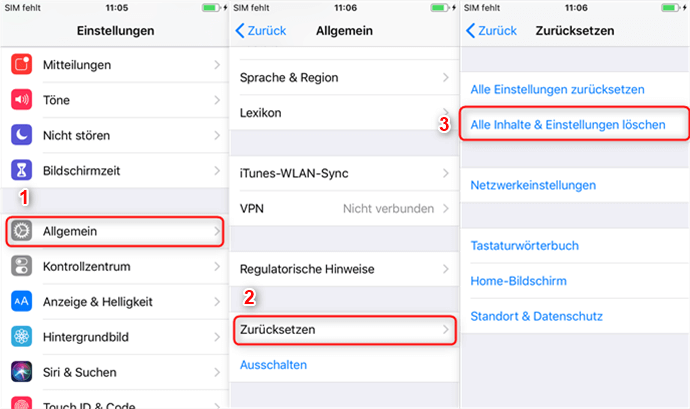
Alle Inhalte und Einstellungen auf iPhone löschen
Methode 2: iPhone ohne iCloud Passwort zurücksetzen – über AnyUnlock
Wenn Sie Ihr iCloud-Passwort oder das Apple-ID-Passwort vergessen haben, können Sie Ihr iPhone auch mit einem speziell entwickelten Tool – AnyUnlock – iPhone Passwort Unlocker – auf die Werkseinstellungen zurücksetzen. Mit Hilfe von AnyUnlock, einem Umfassenden, schnellen und sicheren All-in-One-Entsperrungstool für iOS-Geräte, können Sie den alten iCloud-Account oder die Apple ID entfernen und einen neuen erstellen, um wieder Apple-Musik zu genießen, Apps und Spiele zu kaufen. Bevor Sie das iPhone zurücksetzen, stellen Sie sicher, dass Sie ein lokales Backup des iPhones haben, um einen Datenverlust zu vermeiden.
- Setzen Sie Ihr iPhone ohne iCloud- oder Apple-ID-Kennwort auf Werkseinstellungen zurück.
- Entfernen Sie das Apple ID/iCloud-Konto vom iOS-Gerät mit einfachen Klicks.
- Nach dem Entfernen des iCloud-Kontos können Sie ein neues erstellen.
- Es entsperrt auch den iPhone-Bildschirm, umgeht MDM, Bildschirmzeitsperre, iCloudaktivierungssperre usw.
- Das neueste iOS 16 System wird auch unterstützt.
Hier können Sie die folgenden Schritte befolgen, um die Apple ID zu entfernen und so das iPhone ohne iCloud-Passwort zurückzusetzen.
Gratis Herunterladen * 100% sauber & sicher
Schritt 1: Laden Sie die neueste Version von AnyUnlock auf Ihren Computer herunter > Starten Sie es und die Homepage wird wie unten angezeigt > Wählen Sie dann die Option „Apple ID entsperren“, um zu beginnen.

Auf Apple ID entsperren klicken
Schritt 2: Klicken Sie nun auf „Jetzt starten“ > Verbinden Sie Ihr iPhone über ein Lightning-Kabel mit dem Computer.
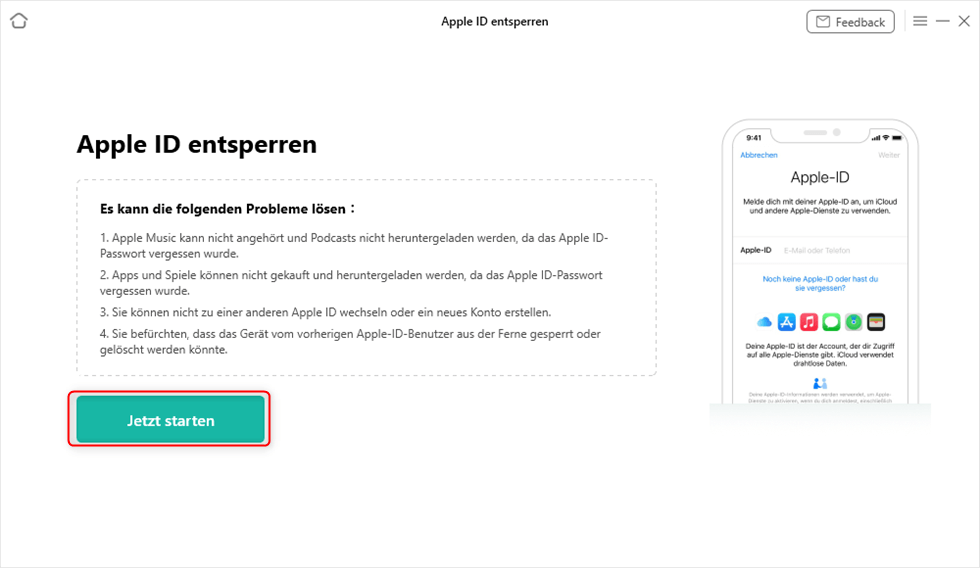
Auf Jetzt entsperren klicken zum Apple ID entsperren
Schritt 3: Klicken Sie dann auf „Jetzt entsperren“.
Bitte trennen Sie Ihr Gerät nicht vom Computer, bis es neu startet. Bitte benutzen Sie Ihr Gerät nicht und starten Sie iTunes nicht während der Entfernung.
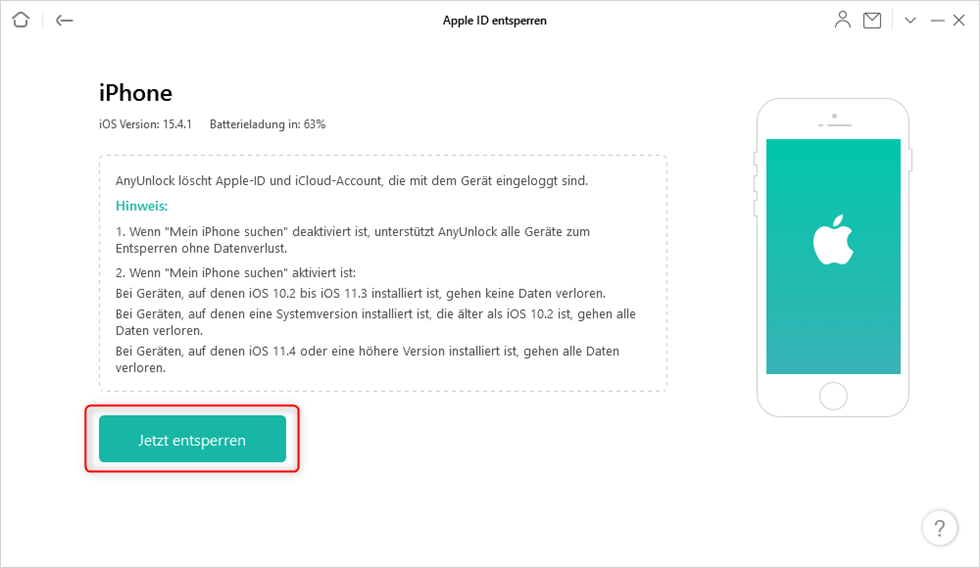
Auf Jetzt entsperren klicken, um Apple ID einfach zu entfernen
Schritt 4: Wenn Sie also die Funktion „Mein iPhone suchen“ nicht aktiviert haben, wird Ihre Apple ID sofort entfernt, dabei werden keine vorhandenen Daten weggewischt.Warten Sie dann mit Geduld > Es wird nicht lange dauern, bis die Entsperrung fertig ist.

Apple ID entsperren jetzt entsperren warten
Weitere Schritte: Falls „Mein iPhone suchen“ auf Ihrem Gerät schon aktiviert ist und Ihr iPhone mit iOS 11.4 oder höheren Versionen läuft, müssen Sie die folgenden Schritte noch ausführen, bevor der Entsperrungsprozess richtig beginnt.
In diesem Fall gehen alle Daten nach der Entsperrung verloren, sie können diesen Artikel lesen, um die Daten zu sichern.
Schritt 5: Richten Sie den Bildschirm-Passcode ein und schalten Sie die Zwei-Faktor-Authentifizierung ein wie folgt.
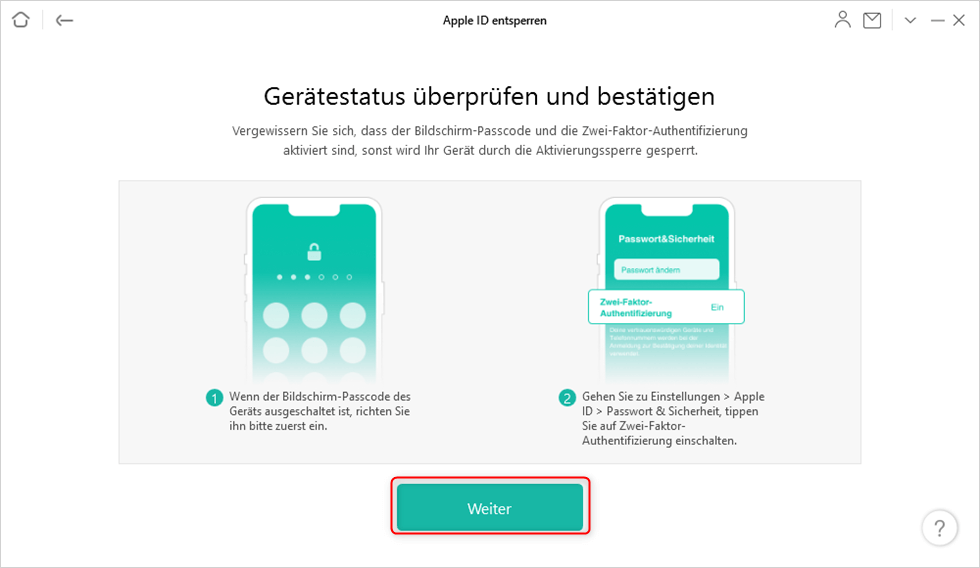
iPhone-Gerätestatus überprüfen für die Vorbereitung des Apple ID-Entsperrens
Schritt 6: Dann sollten Sie noch eine Firmware herunterladen. Bis sie fertig installiert ist, klicken Sie auf „jetzt entsperren“, um die Apple ID ohne iCloud zu entsperren.
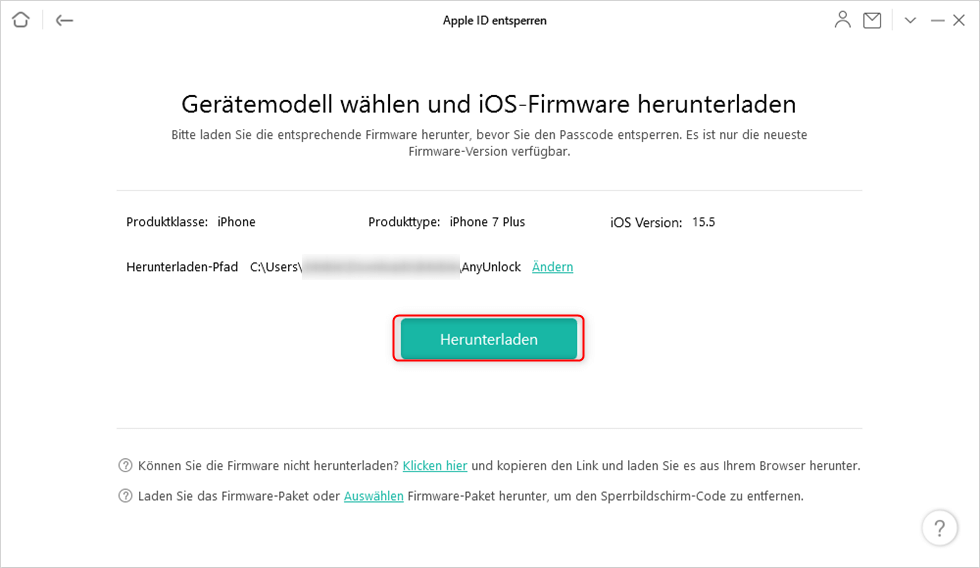
iPhone Firmware herunterladen, um Apple ID zu entsperren
Schritt 7: Warten Sie, bis das Herunterladen fertig ist > Klicken Sie dann wieder auf „Jetzt entsperren“.

Apple ID sofort entsperren
Schritt 8: Richten Sie noch mal Ihr iPhone ein wie gefolgt, dann haben Sie das Problem gelöst.

Apple ID entsperren abgeschlossen
Falls Ihr iPhone unter die Versionen läuft, die niedriger als iOS 11.4 sind, können Sie die Hinweise auf dieser Website lesen, was die Einschränkungen sind.
Nachdem die Apple ID erfolgreich entfernt wurde, bitte verwenden Sie NICHT mehr “Alle Inhalte und Einstellungen löschen” auf dem Gerät oder stellen Sie das Gerät nicht mehr mit iTunes/iCloud wiederher.
Methode 3: iPhone ohne iCloud-Passwort über iTunes zurücksetzen
Wenn Sie Ihr iPhone nie mit iTunes synchronisiert haben, können Sie den Wiederherstellungsmodus verwenden, um Ihr iPhone ohne iCloud-Passwort zu löschen. Wenn jedoch die Funktion “Mein iPhone suchen” auf Ihrem Gerät aktiviert ist, bleibt Ihr iPhone nach dem Zurücksetzen auf der Seite mit der iCloud-Aktivierungssperre hängen, da es das iCloud-Passwort zum Einrichten Ihres iPhones benötigt. Außerdem ist dieser Weg sehr zeitaufwändig.
Schritt 1. Verbinden Sie Ihr iPhone über das USB-Kabel mit Ihrem Computer > Öffnen Sie iTunes.
Schritt 2. Erzwingen Sie einen Neustart Ihres iPhones:
iPhone 12/11/XS/XR/X/8: Drücken Sie die Lauter-Taste und lassen Sie sie schnell los > Drücken Sie die Leiser-Taste und lassen Sie sie schnell los > Drücken Sie die Seitentaste und halten Sie sie gedrückt, bis Sie den Bildschirm mit dem Wiederherstellungsmodus sehen.
iPhone 7: Halten Sie die Seitentaste und die Leiser-Taste gleichzeitig gedrückt > Halten Sie sie gedrückt, bis Sie den Bildschirm mit dem Wiederherstellungsmodus sehen.
iPhone 6S oder früher: Halten Sie die Home-Taste und die obere (oder seitliche) Taste gleichzeitig gedrückt > Halten Sie sie gedrückt, bis Sie den Bildschirm mit dem Wiederherstellungsmodus sehen.
Schritt 3. Wählen Sie Wiederherstellen, wenn Sie den Bildschirm Wiederherstellen oder Aktualisieren sehen. Das Herunterladen der Software für Ihr iPhone wird mehr als 15 Minuten dauern. Wenn es im Wiederherstellungsmodus stecken bleibt, müssen Sie Schritt 2 und Schritt 3 wiederholen.
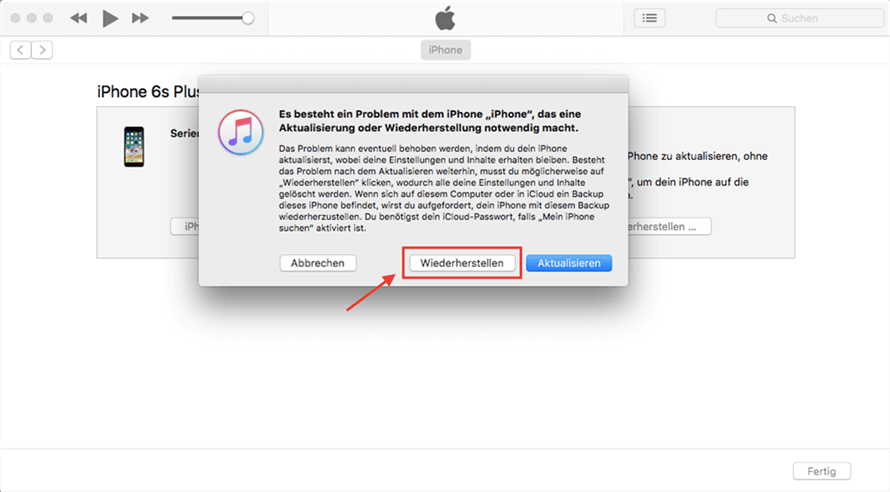
iPhone ist deaktiviert mit iTunes verbinden – wiederherstellen
Methode 4: iPhone ohne iCloud Passwort zurücksetzen mit PhoneRescue für iOS
Wenn Sie einen arbeits- und zeitsparenden Weg bevorzugen, um das iPhone zurückzusetzen, ohne so viele Einschränkungen wie bei den oben genannten vier Möglichkeiten, dann ist PhoneRescue für iOS die ideale Wahl, um diese Aufgabe zu erledigen. PhoneRescue für iOS ist ein umfassender und 100% sicherer iOS-Geräte-Manager, der schon Millionen von Nutzern geholfen hat, ihr iPhone und iPad erfolgreich zurückzusetzen, sogar ohne Passwort.
Noch wichtiger ist, dass PhoneRescue für iOS den komplizierten Rücksetzungsprozess mit nur einem einfachen Klick erledigt. Es dauert nur ein paar Minuten, um den gesamten Prozess zu beenden. Außerdem hilft es Ihnen, verschiedene lästige iPhone-Fehler mühelos zu beheben, wie z.B. dass das iPhone langsam läuft, im schwarzen Bildschirm, weißen Bildschirm und Apple-Logo stecken bleibt oder sogar in einer Neustart-Schleife. Es ist auch in der Lage, verlorene Dateien auf dem iPhone und dem iPad wiederherzustellen.
Laden Sie PhoneRescue für iOS auf Ihren Computer herunter und folgen Sie dann den einfachen Schritten, um Ihr iPhone ohne iCloud-Passwort zurückzusetzen.
Gratis Herunterladen * 100% sauber & sicher
Schritt 1: Fahren Sie PhoneRescue auf > Verbinden Sie Ihr iPhone mit einem Lightning-Kabel mit Ihrem Computer > Klicken Sie auf den iOS Repair Tools Modus > Klicken Sie auf den Rechtspfeil in der unteren rechten Ecke um fortzufahren.
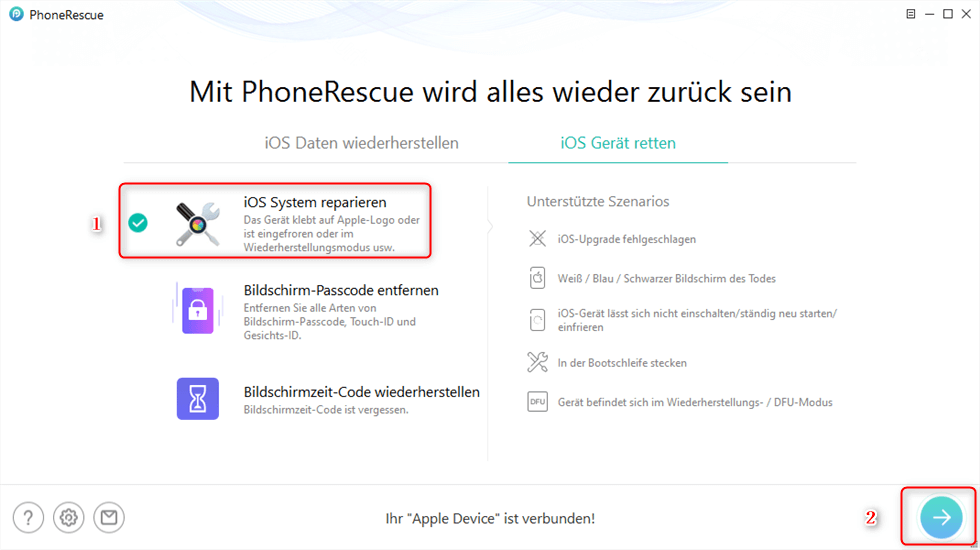
Auf – iOS System reparieren – klicken
Schritt 2: Wählen Sie den „Standard Modus“, wird Ihr iOS-System auf die neueste Version aktualisiert und alle Gerätedaten werden vollständig gelöscht.
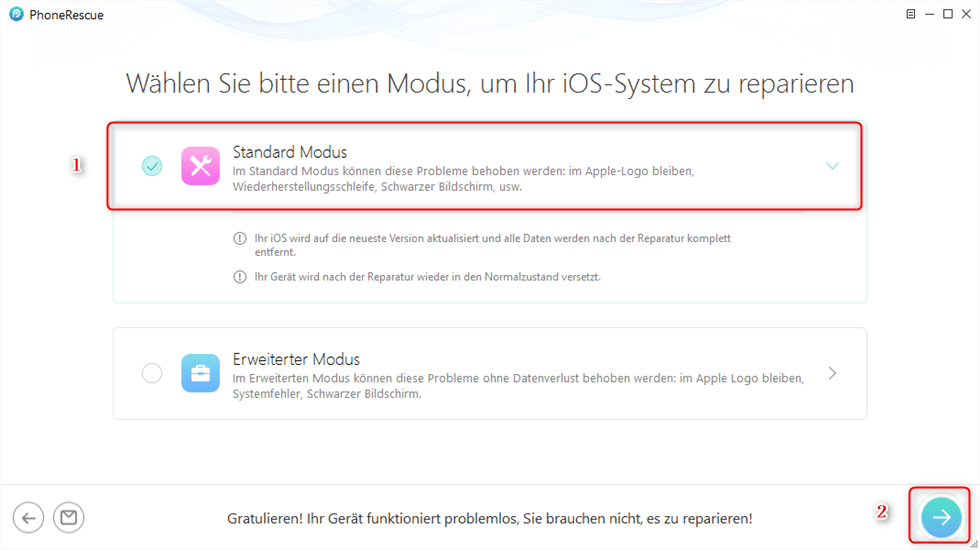
Standard Modus auswählen
Schritt 3. Folgen Sie den Anweisungen auf dem Bildschirm, um Ihr Gerät in den Wiederherstellungsmodus zu versetzen. Wenn der Zugriff fehlgeschlagen ist, versuchen Sie es erneut.
Schritt 4: Nachdem Sie den Wiederherstellungsmodus aktiviert haben, klicken Sie auf die Schaltfläche “Herunterladen”, um die Firmware für Ihr Gerät herunterzuladen. Es wird einige Minuten dauern, bis das Paket heruntergeladen ist.
Schritt 5: Sobald der Download abgeschlossen ist, wird Ihr iPhone automatisch auf die Werkseinstellungen zurückgesetzt. Trennen Sie Ihr iPhone nicht, bis es neu gestartet ist.
Fazit
Das ist alles darüber, wie man das iPhone ohne iCloud-Passwort zurücksetzen oder löschen kann. Diese Methoden unterstützen auch, iPad ohne iCloud-Passwort zurückzusetzen. Wenn Sie andere Fragen beim Zurücksetzen des iPhone ohne iCloud-Passwort haben, hinterlassen Sie sie im Kommentarbereich unten und wir werden Ihnen bald antworten. Versuchen Sie jetzt AnyUnlock.
AnyUnlock – Ihr iOS-Gerät-Entsperr-Experte
- Vollständigkeit – Stellen Ihnen eine Vielzahl von Passwörtern zum Entsperren zur Verfügung: Apple ID entsperren/ iPhone Bildschirm sperren/iTunes Backup-Passwort/Bildschirm-Passwort.
- Schnelligkeit – Das Entfernen des Passworts ist ein einfacher 3-Schritte-Prozess und erfordert keine technischen Kenntnisse.
- Zuverlässigkeit – Bietet Ihnen die höchste Freischaltungs-Erfolgsrate.
Herunterladen für Win100% sauber und sicher
Herunterladen für Mac100% sauber und sicher
Gratis Herunterladen * 100% sauber und sicher
Weitere Fragen über Produkt? Kontaktieren Sie bitte userem Support Team, um Lösungen schnell zu bekommen >





